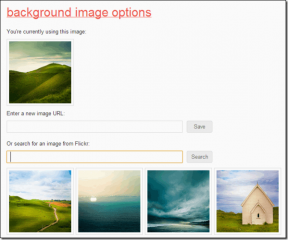Vad är InstallShield-installationsinformation?
Miscellanea / / January 26, 2022
Om du tittade runt på din enhetsskiva skulle du ha sett en hemlig mapp med titeln InstallShield Installation Information under Program Files (x86) eller Program Files. Storleken på mappen kommer att variera beroende på hur många program du har installerat på din Windows-dator. Idag presenterar vi en perfekt guide som kommer att lära dig vad som är InstallShield-installationsinformation och hur du avinstallerar det, om du väljer att göra det.

Innehåll
- Vad är InstallShield-installationsinformation?
- Är det möjligt att ta bort InstallShield-installationen?
- Kontrollera om det är en skadlig programvara eller inte?
- Hur man avinstallerar InstallShield
- Metod 1: Använd filen uninstaller.exe
- Metod 2: Använd program och funktioner
- Metod 3: Använd Registereditorn
- Metod 4: Utför systemåterställning
- Metod 5: Installera om InstallShield
Vad är InstallShield-installationsinformation?
InstallShield är ett program som låter dig skapa programpaket och installationsprogram. Följande är några anmärkningsvärda funktioner i appen:
- InstallShield är till stor del van vid installera program som använder Windows servicepaket.
- Dessutom är det också används av tredjepartsapplikationer för att installera dem.
- Det uppdaterar sitt rekord varje gång den installerar ett paket på din dator.
All denna information sparas i InstallShield installationsmapp som är uppdelad i undermappar medhexadecimala namn motsvarande varje applikation du har installerat med InstallShield.
Är det möjligt att ta bort InstallShield-installationen?
InstallShield Installation Manager kan inte tas bort. Att avinstallera det i sin helhet kan leda till en mängd problem. Som ett resultat är det viktigt att avinstallera det korrekt och ta bort all relaterade data. Även om installationsinformationsmappen för InstallShield måste rensas innan programmet kan tas bort.
Kontrollera om det är en skadlig programvara eller inte?
PC-virus verkar vara typiska program nuförtiden, men de är mycket svårare att ta bort från en PC. För att få skadlig programvara infekterad på din dator, används trojaner och spionprogram. Andra typer av infektioner, såsom adware och potentiellt oönskade applikationer, är lika svåra att bli av med. De levereras ofta med gratisprogram, som videoinspelning, spel eller PDF-konverterare, och installeras sedan på din PC. På så sätt kan de enkelt undvika upptäckt av ditt antivirusprogram.
Om du inte kan bli av med InstallShield Installation Manager 1.3.151.365 till skillnad från andra appar, är det dags att kontrollera om det är ett virus. Vi har använt McAfee som exempel nedan.
1. Högerklicka på InstallShield-fil och välj Skanna alternativ, som visas.
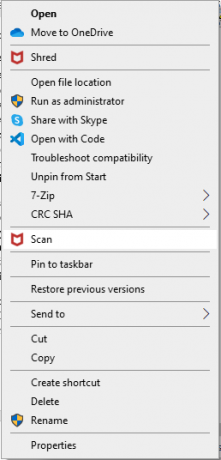
2. Om det är en viruspåverkad fil kommer ditt antivirusprogram att göra det avsluta och karantän Det.
Läs också: Hur man tar bort dubbletter av filer i Google Drive
Hur man avinstallerar InstallShield
Följande är olika metoder för att avinstallera InstallShield Installation Information-appen.
Metod 1: Använd filen uninstaller.exe
Den körbara filen för de flesta Windows PC-program kallas uninst000.exe, uninstall.exe eller något liknande. Dessa filer kan hittas i installationsmappen InstallShield Installation Manager. Så det bästa är att avinstallera den med hjälp av dess exe-fil enligt följande:
1. Navigera till installationsmappen för InstallShield Installation Manager i Utforskaren.
2. Hitta uninstall.exe eller unins000.exe fil.
3. Dubbelklicka på fil att köra den.

4. Följ avinstallationsguiden på skärmen för att slutföra avinstallationen.
Metod 2: Använd program och funktioner
Listan över program och funktioner uppdateras varje gång du installerar eller avinstallerar ny programvara på din PC. Du kan ta bort InstallShield Manager-programvaran med hjälp av program och funktioner, enligt följande:
1. Tryck Windows + R-tangenter samtidigt för att starta Springa dialog ruta
2. Typ appwiz.cpl och slå på Enter-tangent att avfyra Program och funktioner fönster.
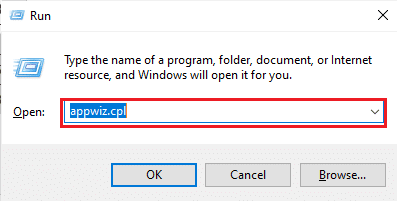
3. Högerklicka på InstallShield Installation Manager och välj Avinstallera, som illustreras nedan.

4. Bekräfta Avinstallera i efterföljande uppmaningar, om några visas.
Läs också:Varför suger Windows 10?
Metod 3: Använd Registereditorn
När du installerar ett program på din Windows-dator, sparar operativsystemet alla dess inställningar och information, inklusive avinstallationskommandot i registret. InstallShield Installation Manager 1.3.151.365 kan avinstalleras med detta tillvägagångssätt.
Notera: Ändra registret med försiktighet, eftersom eventuella fel kan få din enhet att krascha.
1. Starta Springa dialogrutan, typ regedit, och klicka på OK, som visat.

2. Klicka på Ja i Användarkontokontroll prompt.
3. För att säkerhetskopiera Windows-registret, klicka på Fil > Exportera… alternativ, enligt bilden.
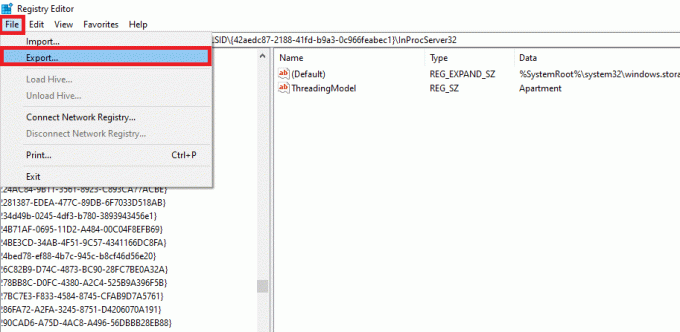
4. Navigera till följande plats väg genom att dubbelklicka på varje mapp:
HKEY_LOCAL_MACHINE\SOFTWARE\Microsoft\Windows\CurrentVersion\Uninstall

5. Leta upp Installera skydd mapp och välj den.
6. Dubbelklicka på UninstallString i den högra rutan och kopiera Värdedata:
Notera: Vi har visat {0307C98E-AE82-4A4F-A950-A72FBD805338}fil som ett exempel.
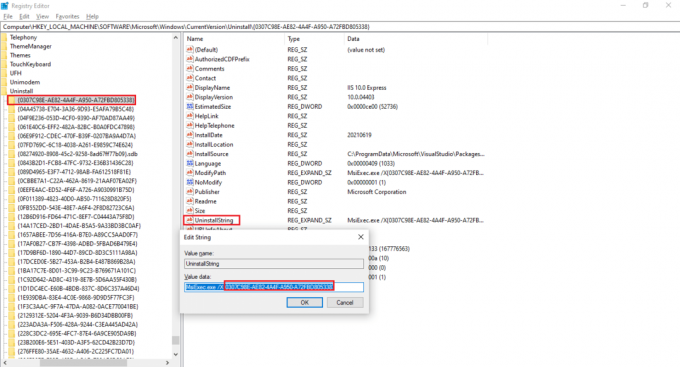
7. Öppna Springa dialogrutan och klistra in den kopierade Värdedata i Öppen fältet och klicka OK, som illustreras nedan.
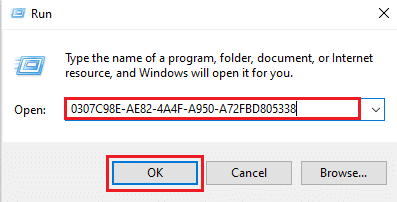
8. Följ guiden på skärmen för att avinstallera InstallShield Installation Information Manager.
Läs också:Hur man tar bort mappar och undermappar i PowerShell
Metod 4: Utför systemåterställning
Systemåterställning är en Windows-funktion som låter användare återställa sin dator till ett tidigare tillstånd och ta bort program som saktar ner den. Du kan använda systemåterställning för att återställa din dator och ta bort oönskade program som InstallShield Installation Manager om du gjorde en systemåterställningspunkt innan du installerade program.
Notera: Innan du utför systemåterställning, göra en säkerhetskopia av dina filer och data.
1. Slå Windows-nyckel, typ Kontrollpanel och klicka på Öppen, som visat.
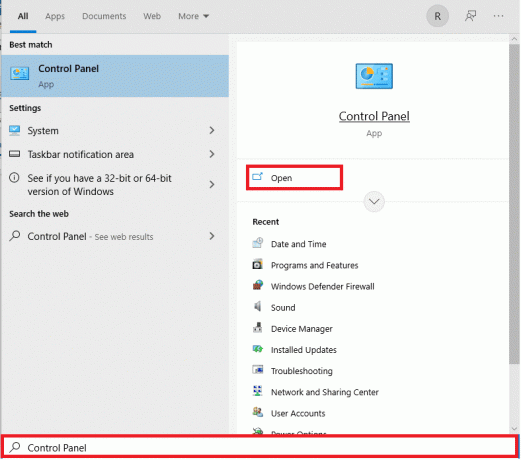
2. Uppsättning Visa efter: som Små ikoneroch välj Systemet från listan över inställningar.

3. Klicka på Systemskydd under Relaterade inställningar sektionen, som avbildas.

4. I den Systemskydd fliken, klicka på Systemåterställning… knappen, visas markerad.
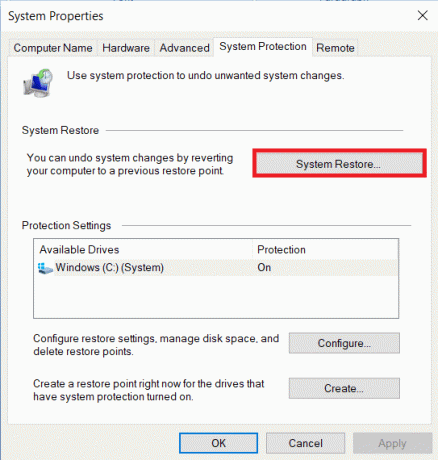
5A. Välj Välj en annan återställningspunkt och klicka på Nästa > knapp.
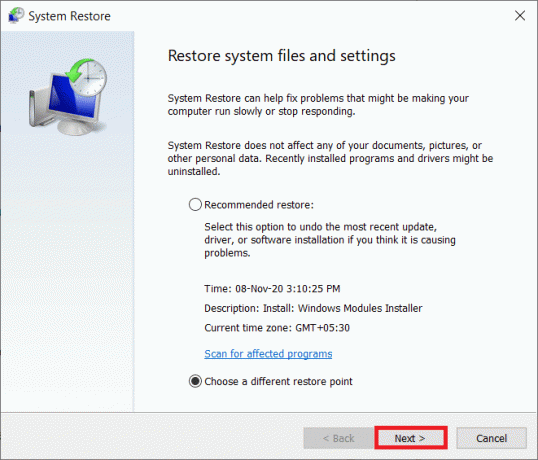
Välj en Återställningspunkt från listan och klicka på Nästa > knapp.

5B. Alternativt kan du välja Rekommenderad återställning och klicka på Nästa > knapp.
Notera: Detta kommer att ångra den senaste uppdateringen, drivrutinen eller programvaruinstallationen.
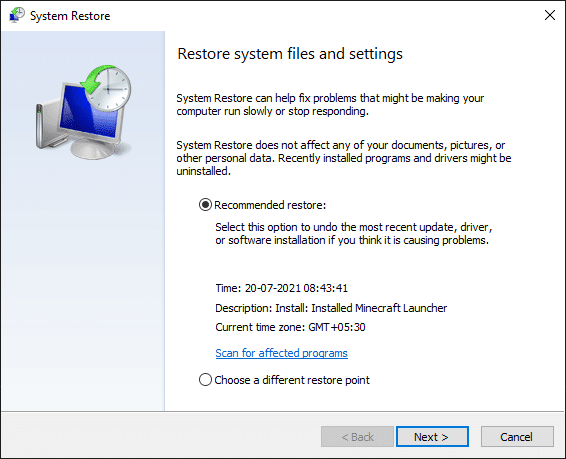
6. Klicka nu på Avsluta för att bekräfta din återställningspunkt. Windows OS kommer att återställas i enlighet med detta.
Läs också:C:\windows\system32\config\systemprofile\Desktop är inte tillgänglig: Fixed
Metod 5: Installera om InstallShield
Du kommer inte att kunna ta bort InstallShield Installation Manager 1.3.151.365 om nödvändiga filer är skadade eller saknas. I det här fallet kan det hjälpa att installera om InstallShield 1.3.151.365.
1. Ladda ner InstallShield från officiell hemsida.
Notera: Du kan prova Gratis provperiod version, annars klicka på Köp nu.
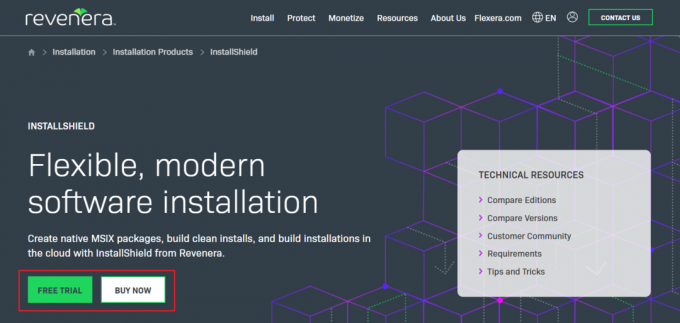
2. Kör installationsprogrammet från nedladdade filen för att installera om programmet.
Notera: Om du har originalskivan kan du också installera med skivan.
3. Använd installationsprogrammet för att reparera eller radera programmet.
Läs också:Vad är hkcmd?
Vanliga frågor (FAQs)
Q1. Är det ok att radera informationen om InstallShield-installationen?
Ans. Om du hänvisar till mappen InstallShield som finns i C:\Program Files\Common Files, du kan säkert ta bort den. När du installerar programvara som använder InstallShield-metoden istället för Microsoft Installer, kommer mappen att byggas om automatiskt.
Q2. Finns det ett virus i InstallShield?
Ans. InstallShield är inte ett virus eller ett skadligt program. Verktyget är en äkta Windows-programvara som körs på Windows 8, såväl som äldre versioner av Windows-operativsystemet.
Q3. Vart tar InstallShield vägen efter att den har installerats?
Ans. InstallShield skapar en. msi filen som kan användas på måldatorn för att installera nyttolaster från källmaskinen. Det är möjligt att skapa frågor, krav och registerinställningar som användaren kan välja under installationsprocessen.
Rekommenderad:
- Fixa WSAPPX High Disk Usage i Windows 10
- Hur man använder TV som bildskärm för Windows 11 PC
- Vad är Windows 11 SE?
- Vad är WinZip?Är WinZip säkert
Vi hoppas att den här artikeln var användbar för dig att förstå vad är installationsinformation för InstallShield och hur man avinstallerar det, om det behövs. Låt oss veta vilken teknik som var mest framgångsrik för dig. Dessutom, om du har några frågor/förslag angående den här artikeln får du gärna släppa dem i kommentarsfältet nedan.

Pete är en senior skribent på TechCult. Pete älskar allt som har med teknik att göra och är också en ivrig gör-det-själv i hjärtat. Han har ett decennium av erfarenhet av att skriva instruktioner, funktioner och teknikguider på internet.